Мицрософт Вхитебоард се руши или замрзава у оперативном систему Виндовс 11/10
Апликација Вхитебоард(Whiteboard app) се понекад руши без познатог разлога. Ово се посебно види када користите опције цртања у апликацијама као што је Мицрософт ОнеНоте(Microsoft OneNote) . Многи корисници наводе да када отворе таблу(Whiteboard) и покушају да напишу нешто, она не региструје унос оловком и гаси се након не више од 5-10 секунди. Хајде да покушамо да решимо овај проблем с падом апликације Вхитебоард у оперативном (Whiteboard)Windows 11/10 .
Мицрософт Вхитебоард се руши
Могли бисте да чекате неколико минута, ако не и сати када Мицрософт Вхитебоард почне да се понаша чудно. Можда ћете такође захтевати поновно покретање да бисте вратили или поново нацртали све што је изгубљено. Замислите да се то догоди када сте усред неког важног састанка и радите на презентацији. Ствари могу кренути по злу!
- Отворите уређивач регистра.
- Идите до тастера ХКЛМ
- Пребаците се на десну страну и двапут кликните на
SuperWetEnabledниз. - Ако стринг није доступан, морате да креирате нови за то.
- Промените његову вредност на 1.
- Затворите уређивач регистра и изађите.
- Поново покрените рачунар да бисте дозволили да промене ступе на снагу.
Имајте(Please) на уму да овај метод захтева да извршите промене у уређивачу регистра(Registry Editor) . Може доћи до озбиљних последица ако погрешно извршите измене у уређивачу регистра .(Registry Editor)
Press Win+R у комбинацији да бисте отворили оквир за дијалог Покрени .(Run)
Откуцајте Регедит(Regedit ) у празно поље оквира и притисните Ентер(Enter) .
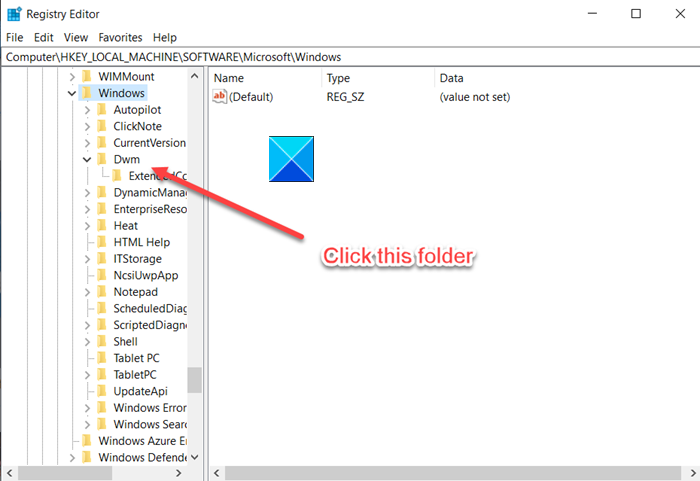
Када се отвори уређивач регистра(Registry Editor) , идите на следећу адресу путање -
HKEY_LOCAL_MACHINE\Software\Microsoft\Windows\Dwm
На десној страни померите се надоле до SuperWetEnabled string. Ако стринг није доступан, креирајте нови.
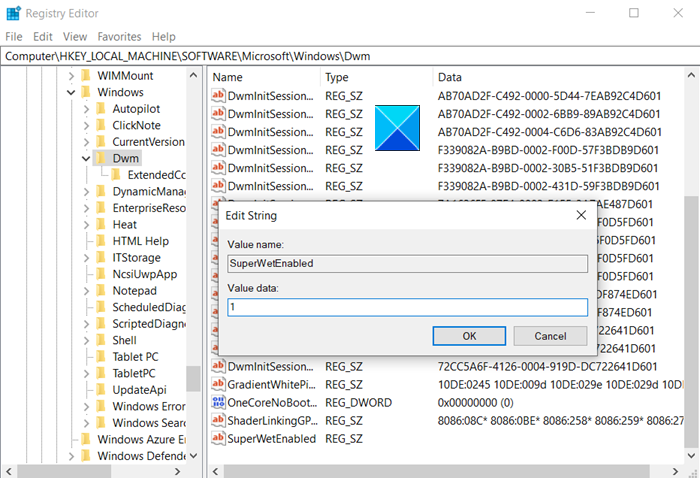
Двапут кликните(Double-click) на унос да бисте га уредили и променили његову вредност на 1.
Када завршите, затворите уређивач регистра(Registry Editor) и изађите.
Поново покрените рачунар да бисте дозволили да промене ступе на снагу.
Повезано читање(Related read) : Мицрософт бела табла не ради(Microsoft Whiteboard not working) .
That’s all there is to it!
Related posts
Мицрософт бела табла не ради у оперативном систему Виндовс 11/10
Најбоље бесплатне апликације за белу таблу за Виндовс 11/10
Мицрософт Интуне се не синхронизује? Присилите Интуне да се синхронизује у оперативном систему Виндовс 11/10
Савети и трикови за прегледач Мицрософт Едге за Виндовс 11/10
Како да се поново региструјете или поново инсталирате Мицрософт Сторе апликације у оперативном систему Виндовс 11/10
Како да деинсталирате унапред инсталиране апликације Мицрософт продавнице у оперативном систему Виндовс 11/10
Мицрософт Едге наставља да се аутоматски ресетује при поновном покретању у оперативном систему Виндовс 11/10
Зауставите Мицрософт Едге да ради у позадини у оперативном систему Виндовс 11/10
Апликација Мицрософт фотографије недостаје или не ради у оперативном систему Виндовс 11/10
Мицрософт Оффице Цлицк-То-Рун Висока употреба ЦПУ-а у оперативном систему Виндовс 11/10
Најбоље бесплатне филмске апликације доступне у Мицрософт Сторе-у за Виндовс 11/10
Апликација Мицрософт Ремоте Десктоп за Виндовс 11/10
Како блокирати веб локацију у Мицрософт Едге-у на Виндовс 11/10
Микрофон не ради у Мицрософт тимовима на Виндовс 11/10
Коришћење апликације иТунес из Мицрософт Сторе-а у оперативном систему Виндовс 11/10
Како отворити више инстанци Мицрософт тимова у оперативном систему Виндовс 11/10
Конфигуришите Мицрософт Дефендер да скенира .зип .рар .цаб датотеке у оперативном систему Виндовс 11/10
Најбољи бесплатни алтернативни Мицрософт Паинт софтвер за Виндовс 11/10 ПЦ
Како онемогућити Мицрософт Хипер-В на Виндовс 11/10
Како спречити да се Мицрософт тимови аутоматски отварају у оперативном систему Виндовс 11/10
